目次
1.多要素認証(Multi-Factor Authentication)とは
多要素認証とは、ID・パスワード(知識情報)に加えて、「所有情報(スマートフォンやIC カードなど)」「生体情報(指紋、静脈、虹彩、顔)」などを組合せて、認証する方式のことです。
ID・パスワードの窃取による不正アクセスが社会問題化する中で、多要素認証は有効なセキュリティ対策として導入が進んでおり、本学ではID・パスワードに加えて、個人の所有情報(スマートフォン・携帯電話など)を使用して認証します。
対象システム:
Office365(Outlook、OneDrive等)
多要素認証が必要なケース:
①学外ネットワークから、対象システムにサインインしようとしたとき
②多要素認証の設定画面を開くとき
2.利用の流れ
【STEP1】多要素認証の認証方法を決める
以下のチャートを使って、自身に適した認証方式を決めてください。
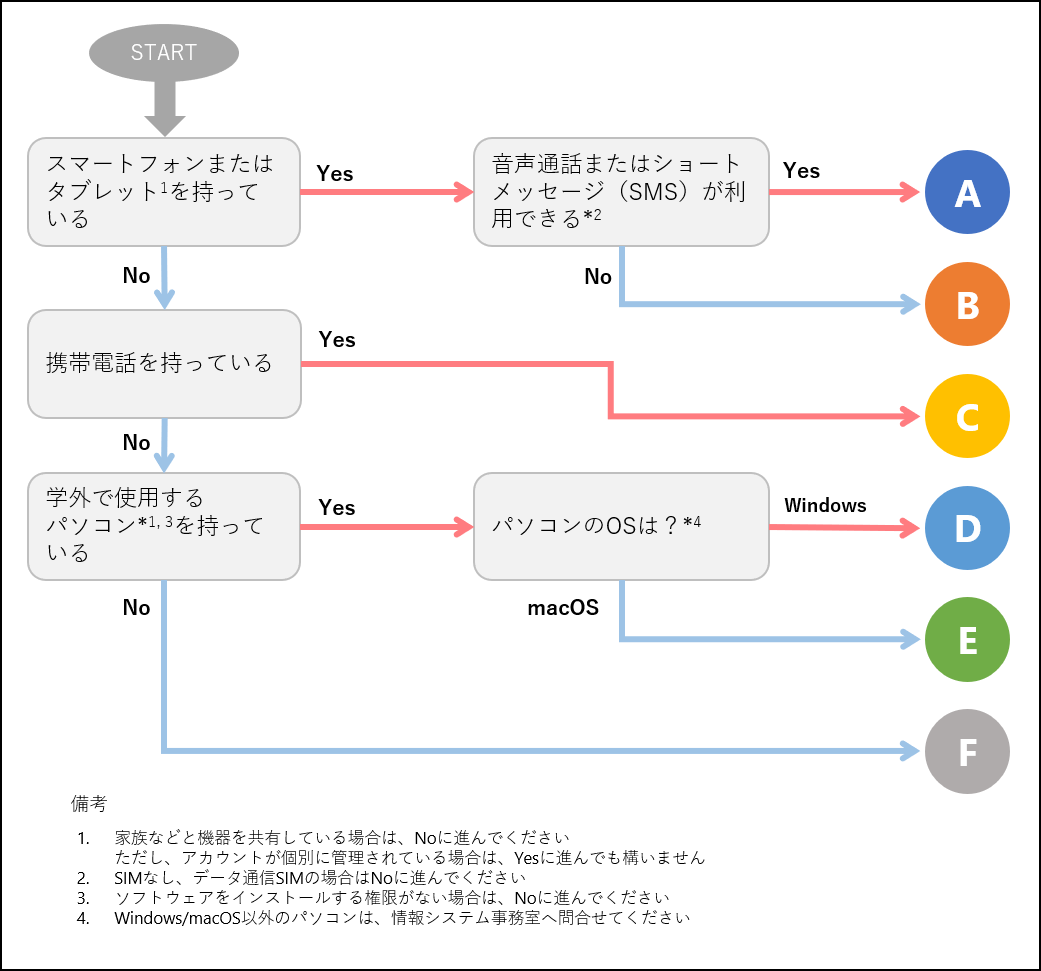
【STEP2】多要素認証の初期設定をする
多要素認証で利用するデバイスに応じたマニュアルを見て、初期設定を進めてください。
【STEP3】認証時に多要素認証を利用する
自宅や公共の無線LAN(Wi-Fi)や携帯電話回線など学外ネットワークから、多要素認証が必要なサービスにアクセスすると、ID・パスワードを入力した後に、多要素認証が必要です。
※一度認証すると、その後90日間は再認証を不要とすることもできます。
3.マニュアル
| A |
スマートフォン(すべての認定方式に対応)初期設定で電話番号を登録してください。Microsoft Authenticatorを追加で登録することで、認証が簡便になり、機種変更・圏外利用・国外利用などにおいて利便性が高まります。 |
|---|---|
| B |
スマートフォン・タブレット(アプリ通知/ワンタイムパスワード(OTP))音声通話やショートメッセージ(SMS)に対応していないスマートフォン・タブレットは、Microsoft Authenticatorをインストールし、登録してください。 |
| C |
携帯電話(電話音声(TEL)/ショートメッセージ(SMS))携帯電話では電話番号を登録してください。 |
| D |
Windowsパソコン(ワンタイムパスワード(OTP))WindowsパソコンではWinAuthをインストールし、登録してください。 |
| E |
Macパソコン(ワンタイムパスワード(OTP))MacではOTP Managerをインストールし、登録してください。 |
| F |
セキュリティトークン(ワンタイムパスワード(OTP))その他、どれにも当てはまらない場合は、セキュリティトークンをAPU-COOPで購入し、情報システム事務室(D棟3階)に申請してください。 |
<その他マニュアル>
4.各種申請
5.FAQ
よくある質問は、以下に記載したもの以外にも適宜追加してAPU-Netで公開予定です。
- Q. 携帯電話、スマートフォンを持っていません。
- パソコンにOTP ソフトウェアをインストールする(認証⽅式D またはE)か、セキュリティトークン(認証⽅式F)を利⽤してください。
- Q. スマートフォンは持っていますが、Wi-Fi 環境でしか使えません。
- Microsoft Authenticator でアプリ通知・ワンタイムパスワード(OTP)(認証⽅式B)を利⽤してください。
- Q. 携帯電話回線・Wi-Fi などネットワークがないところでも多要素認証できますか?
- Microsoft Authenticator、OTP ソフトウェア、セキュリティトークンの場合のみ使えます。
- Q. ⾳声通話、ショートメッセージ(SMS)の場合、通話料⾦がかかりますか?
- 通常の電話回線は発信側課⾦のため、費⽤はかかりません。ただし、海外ローミングサービスなど、着信側に課⾦が発⽣する状況では費⽤がかかります。
- Q. 現在使⽤しているThunderbird などのIMAP / POP メールクライアントをそのまま利⽤できますか?
- Office365のOAuth2.0に対応していない場合は利用できなくなるため、多要素認証を利用開始までに、OAuth2.0に対応したメールクライアントまたは、Webメール(Outlook on the web)、Outlook(デスクトップ版、スマートフォン版)を利用してください。
- Q. 多要素認証の認証⽅法は、複数登録できますか?
- 複数種類を登録することができます。既定の⽅法以外でサインインする場合は、サインイン時に「別な⽅法でサインイン」をクリックしてください。
- Q. 多要素認証に利⽤する電話番号は複数登録できますか?
- 3つまで登録することができます。ただしショートメッセージ(SMS)を使える電話番号は1つです。
- Q. Microsoft Authenticator、OTP ソフトウェア、セキュリティトークンは複数登録できますか?
- ワンタイムパスワード(OTP)を使うデバイス・ソフトウェアは、計5つまで登録できます。
- Q. 多要素認証に利⽤している携帯電話・スマートフォンを紛失しました(盗難に遭いました)。どうすればよいですか?
- 多要素認証リセットが必要になります。第三者にサインインされないようパスワードを変更したうえで、APU 情報システム事務室に多要素認証リセットを申請してください。
- Q. 日本国外で利用する場合は、どうすればよいですか?
- ワンタイムパスワード(OTP)の利用を推奨します。海外利用可能な携帯電話をレンタル・現地調達する場合は、2つ目の電話番号として、登録してください。
詳細は、「海外渡航時のMFA注意点」を確認してください。 - Q. 携帯電話・スマートフォンを機種変更します。どうすればよいですか?
- 携帯電話・スマートフォンの音声通話・ショートメッセージ(SMS)を利用している場合は、新しい機種で、そのまま利用できます。Microsoft Authenticatorを使っている場合は、ショートメッセージ(SMS)など別の方法でサインインして、多要素認証の設定変更画面で、新しい機種を登録してください。
- Q. 電話番号を変えました。どうすればよいですか?
- 多要素認証リセットが必要になります。APU情報システム事務室に多要素認証リセットを申請してください。
6.お問合せ先
情報システム事務室
場所:D棟3階 開室時間:月~金 10:00~16:30
お問い合わせフォーム
